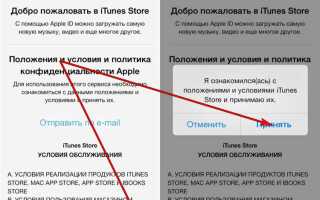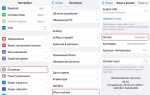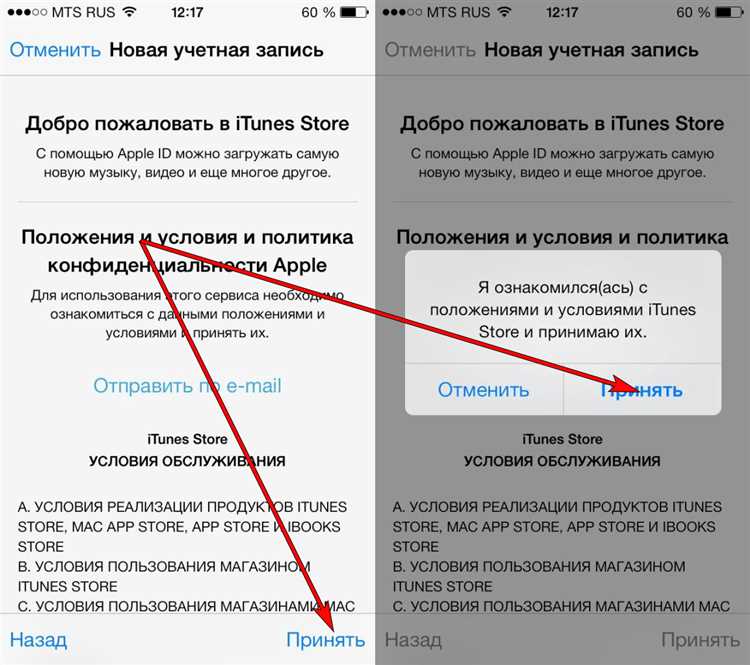
Для активации и регистрации iPhone 11 в системе Apple важно пройти несколько простых шагов, которые гарантируют вам полный доступ ко всем функциям устройства. Этот процесс включает в себя настройку Apple ID, активацию через сотовую сеть и синхронизацию с iCloud, что позволит не только использовать телефон, но и обеспечить безопасность данных.
Шаг 1: Включите iPhone 11, удерживая кнопку питания на правой стороне устройства. На экране появится приветственное сообщение с просьбой выбрать язык и страну. Важно выбрать правильные параметры, так как это повлияет на настройку и функциональность устройства.
Шаг 2: После этого система предложит подключить телефон к сети Wi-Fi или использовать мобильный интернет. Для регистрации устройства потребуется подключение к интернету, чтобы iPhone мог проверить свою подлинность в базе Apple.
Шаг 3: На следующем экране потребуется войти в существующий Apple ID или создать новый. Если у вас еще нет учетной записи, выберите опцию создания нового Apple ID. При этом важно использовать действующий адрес электронной почты и придумать надежный пароль. Apple ID нужен для использования всех сервисов Apple, таких как App Store, iCloud и iMessage.
Шаг 4: Завершающим этапом регистрации будет активация устройства. Для этого iPhone 11 свяжется с серверами Apple, и если устройство не имеет ограничений (например, не заблокировано оператором или не числится украденным), процесс регистрации завершится, и вы сможете начать использовать свой iPhone.
Регистрация iPhone 11 – это не только важный шаг для начала работы с телефоном, но и способ защитить его данные. Важно помнить, что в процессе регистрации включаются функции, такие как резервное копирование через iCloud, которые обеспечат безопасность ваших данных в случае потери или поломки устройства.
Как проверить наличие серийного номера устройства
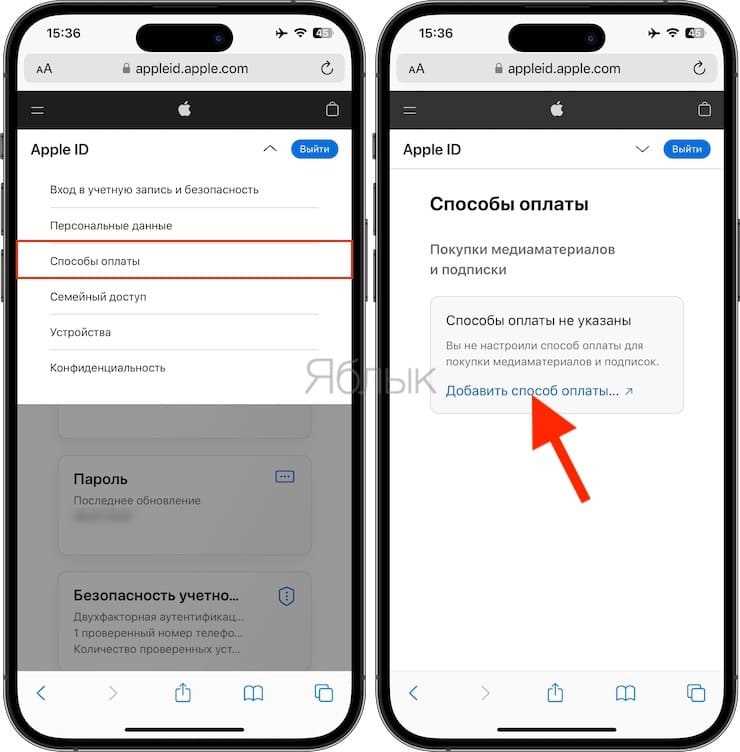
Для регистрации iPhone 11 в системе Apple необходимо убедиться, что устройство имеет серийный номер. Это уникальный идентификатор, который позволяет отслеживать устройство в базе данных компании и подтверждает его подлинность. Чтобы найти серийный номер, выполните следующие действия:
1. Откройте настройки на iPhone 11.
2. Перейдите в раздел «Основные» и выберите «Об этом устройстве».
3. Прокрутите вниз, и в списке характеристик устройства найдите строку «Серийный номер». Это и есть нужный вам идентификатор.
Если устройство не включается, можно проверить серийный номер с помощью коробки. На боковой панели упаковки iPhone 11 есть наклейка с информацией о модели, на которой также указан серийный номер.
Проверьте, чтобы серийный номер был корректно введен при регистрации, поскольку неправильные данные могут привести к ошибкам при активации устройства или его обслуживании в сервисных центрах Apple.
Как настроить Apple ID для регистрации айфона 11
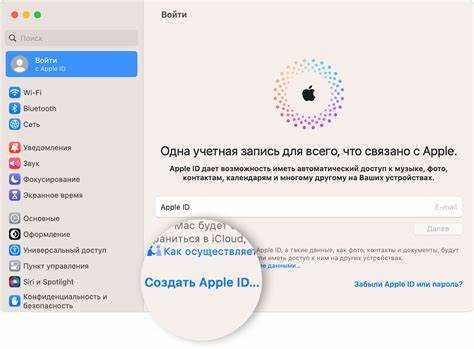
Для регистрации айфона 11 вам потребуется Apple ID, который служит основной учетной записью для доступа к услугам Apple, таким как App Store, iCloud и iMessage. Если у вас его нет, создайте его, следуя указанным ниже шагам.
Шаг 1: Создание Apple ID
1. На экране приветствия айфона выберите язык и регион, затем подключитесь к Wi-Fi. Выберите опцию «Настроить вручную».
2. На экране входа в Apple ID выберите «Не имеете Apple ID?» и затем «Создать Apple ID».
3. Введите свой email, который будет использоваться как ваш Apple ID, создайте и подтвердите пароль. Пароль должен содержать хотя бы одну заглавную букву, одну цифру и быть не менее 8 символов.
4. Укажите страну или регион, а также введите личные данные: имя, фамилию, дату рождения. Эти данные необходимы для восстановления учетной записи.
Шаг 2: Подтверждение Apple ID
После ввода данных, Apple отправит код подтверждения на указанный вами email. Перейдите в почту и введите код на экране айфона.
Шаг 3: Настройка двухфакторной аутентификации
Для повышения безопасности рекомендуется настроить двухфакторную аутентификацию. Вам нужно будет ввести код, отправленный на ваш номер телефона или устройство при каждом входе в Apple ID с нового устройства.
Шаг 4: Привязка платежных данных (по желанию)
Для использования App Store и других сервисов, таких как iCloud, можно добавить информацию о кредитной карте или использовать другие методы оплаты, например, PayPal. Это можно сделать как на этапе создания Apple ID, так и позже в настройках устройства.
Шаг 5: Завершение настройки
После завершения настройки вашего Apple ID, он автоматически будет связан с айфоном 11. Все приложения и сервисы Apple будут доступны через вашу учетную запись, включая синхронизацию с iCloud и загрузку приложений из App Store.
Как выполнить регистрацию устройства через настройки iPhone

Чтобы зарегистрировать iPhone 11 через настройки, выполните следующие шаги:
Шаг 1: Откройте приложение «Настройки» на вашем устройстве.
Шаг 2: Прокрутите экран вниз и выберите пункт «Основные».
Шаг 3: В разделе «Основные» выберите «Об этом устройстве». Здесь отображается информация о вашем iPhone, включая серийный номер и IMEI. Эти данные будут полезны при регистрации устройства.
Шаг 4: Если ваше устройство еще не зарегистрировано, вы увидите уведомление, что требуется активировать Apple ID. Для этого вернитесь в главное меню «Настройки» и выберите свой Apple ID в верхней части экрана.
Шаг 5: Если у вас уже есть Apple ID, введите данные для входа (логин и пароль). Если у вас его нет, нажмите «Создать Apple ID» и следуйте инструкциям на экране.
Шаг 6: После входа в Apple ID, устройство автоматически зарегистрируется на вашем аккаунте. Вы увидите уведомление о завершении регистрации.
Шаг 7: Чтобы проверить статус регистрации, вернитесь в «Об этом устройстве» и убедитесь, что ваш iPhone отображается в списке устройств Apple ID. Также здесь будет указана информация о гарантии и праве на обслуживание.
Рекомендуется выполнить регистрацию устройства сразу после покупки для обеспечения доступа ко всем сервисам Apple и поддержания актуальности информации об устройстве в системе.
Что делать, если айфон 11 не удаётся зарегистрировать в Apple
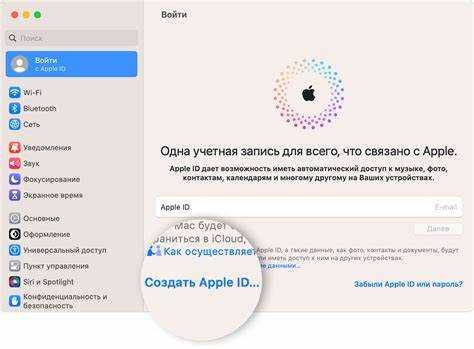
Если ваш айфон 11 не удаётся зарегистрировать в Apple, первым шагом будет проверка подключения к интернету. Ошибки регистрации часто связаны с нестабильным соединением. Убедитесь, что устройство подключено к Wi-Fi или мобильным данным, и попробуйте выполнить регистрацию снова.
Далее, стоит проверить наличие актуальной версии операционной системы. Обновление iOS может решить многие проблемы с регистрацией. Перейдите в Настройки → Основные → Обновление ПО и убедитесь, что у вас установлена последняя версия.
В случае ошибок с Apple ID проверьте, правильно ли введены данные вашей учётной записи. Для этого откройте Настройки, затем перейдите в раздел с вашим Apple ID и попробуйте выйти и снова войти в учётную запись.
Также причиной проблемы может быть блокировка устройства. Если айфон 11 был ранее привязан к другому Apple ID, то для его регистрации потребуется ввести данные владельца этой учётной записи. В случае, если вы приобрели устройство с рук, попросите продавца предоставить все необходимые данные для снятия блокировки через iCloud.
Если ошибка возникает при активации, попробуйте подключить айфон к компьютеру и активировать через iTunes. Иногда эта процедура помогает обойти проблемы с прямой регистрацией на устройстве.
Если ничего из вышеперечисленного не помогает, обратитесь в службу поддержки Apple. Возможно, проблема связана с техническим сбоями или необходимостью дополнительной диагностики устройства.
Как проверить успешность регистрации айфона 11 в Apple
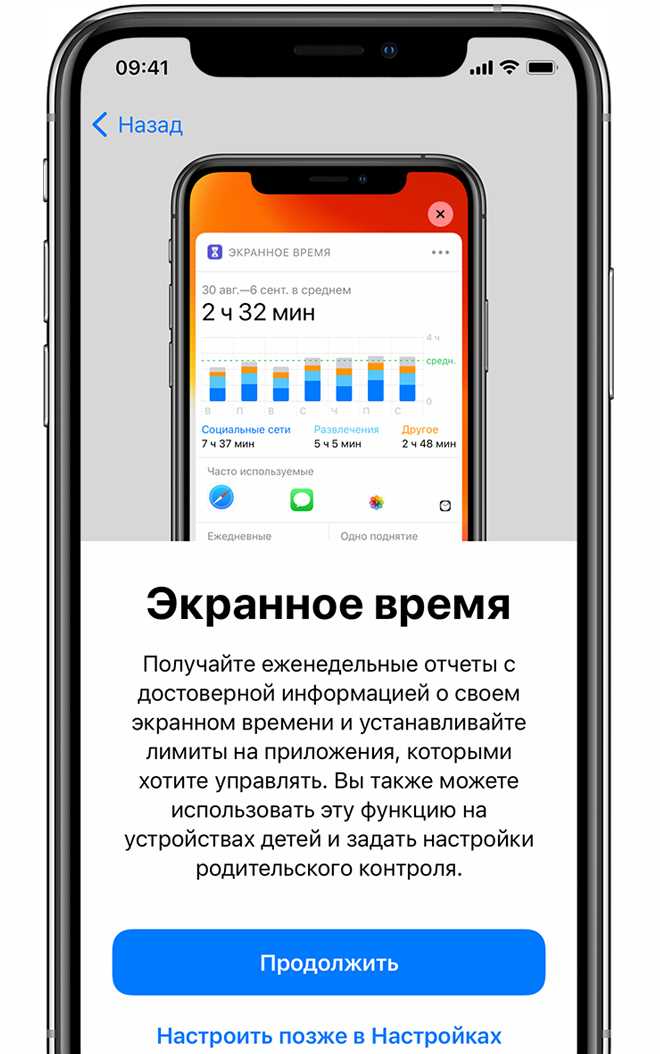
Чтобы удостовериться, что ваш iPhone 11 был успешно зарегистрирован в системе Apple, выполните следующие шаги:
- Проверьте статус устройства в вашем Apple ID
- Откройте настройки на устройстве и перейдите в раздел «Apple ID» (вверху экрана).
- Выберите «Устройства». В списке должны отображаться все устройства, зарегистрированные в вашем аккаунте. Найдите iPhone 11 и убедитесь, что он присутствует.
- Проверьте гарантию устройства через сайт Apple
- Перейдите на сайт https://checkcoverage.apple.com/.
- Введите серийный номер iPhone 11 (его можно найти в настройках в разделе «Основные» -> «О программе»).
- Если устройство зарегистрировано, сайт отобразит информацию о гарантии, сроках поддержки и других деталях.
- Используйте функцию Find My iPhone
- На вашем iPhone откройте настройки, выберите «Ваше имя» -> «iCloud» -> «Найти iPhone».
- Если iPhone 11 зарегистрирован и подключён к вашему аккаунту, он будет отображаться в списке устройств в разделе «Найти iPhone».
- Подтверждение регистрации через техническую поддержку Apple
- Свяжитесь с поддержкой Apple через чат или по телефону и уточните информацию о вашем устройстве, указав серийный номер.
- Представитель Apple сможет подтвердить статус регистрации вашего iPhone 11 в их системе.
Вопрос-ответ:
Как зарегистрировать айфон 11 в Apple?
Для регистрации айфона 11 в Apple, нужно выполнить несколько шагов. Во-первых, включите телефон и подключитесь к Wi-Fi. Затем выберите язык и регион, чтобы настроить устройство. После этого войдите в свою учетную запись Apple ID. Если у вас нет Apple ID, вы можете создать его прямо на устройстве. Далее подтвердите настройки и завершите процесс регистрации. Ваш айфон будет связан с вашим аккаунтом и готов к использованию.
Нужно ли создавать Apple ID для регистрации айфона 11?
Да, для полной регистрации айфона 11 в системе Apple необходимо иметь Apple ID. Это учетная запись, через которую вы получаете доступ ко всем сервисам компании, включая iCloud, App Store и Apple Music. Если у вас уже есть Apple ID, просто введите его данные при настройке устройства. Если нет — вы можете создать новый аккаунт прямо на айфоне в процессе регистрации.
Как узнать, зарегистрирован ли мой айфон 11 в Apple?
Чтобы проверить, зарегистрирован ли ваш айфон 11 в системе Apple, можно выполнить несколько действий. Зайдите в «Настройки», затем в раздел «Основные» и выберите «Об устройстве». Если устройство зарегистрировано, то здесь будет указана информация о модели и актуальная версия ПО. Также можно зайти в свою учетную запись Apple ID и убедиться, что айфон отображается в списке устройств.
Что делать, если айфон 11 не удается зарегистрировать в Apple?
Если не удается зарегистрировать айфон 11, сначала проверьте подключение к интернету. Иногда проблемы возникают из-за нестабильного Wi-Fi или сотовой связи. Также убедитесь, что вы правильно вводите данные Apple ID. Если устройство продолжает выдавать ошибку, попробуйте перезагрузить айфон и повторить попытку. В случае, если проблема сохраняется, обратитесь в поддержку Apple для решения ситуации.
Как связать айфон 11 с Apple ID после первой настройки?
Если вы не привязали айфон 11 к Apple ID в процессе начальной настройки, можно сделать это позже. Для этого откройте «Настройки», затем перейдите в раздел «Войти в iPhone» в верхней части экрана. Введите данные своего Apple ID или создайте новый, если у вас его нет. После этого ваш айфон будет связан с вашей учетной записью, и вы получите доступ ко всем сервисам Apple, связанным с этим ID.
Как зарегистрировать айфон 11 в Apple?
Чтобы зарегистрировать iPhone 11 в системе Apple, нужно выполнить несколько простых шагов. Во-первых, включите устройство и следуйте инструкциям на экране для настройки. Во время настройки вам предложат войти в вашу учетную запись Apple ID или создать новую. Если у вас уже есть Apple ID, просто введите свои данные для входа. После этого устройство будет автоматически зарегистрировано в системе. Это нужно для доступа ко всем сервисам Apple, таким как iCloud, App Store и другим. Также важно отметить, что регистрация устройства позволяет вам получить гарантийное обслуживание и поддержку от Apple. Регистрация выполняется автоматически в момент настройки, так что дополнительных действий обычно не требуется.